在很多情况下,您可能需要调整一幅或多幅图像的大小,例如,当您要在线共享图像,创建与屏幕分辨率匹配的墙纸,创建相册或演示文稿或其他有益或需要特定尺寸的东西时,类型或分辨率。
大多数图像编辑器(例如Paint.net或GIMP)都支持调整图像的大小,但通常只支持一个图像在另一个图像之后。它们通常不适合调整大小过程,尤其是在您需要对图像进行其他修改(例如更改分辨率和质量或其他参数)的情况下。
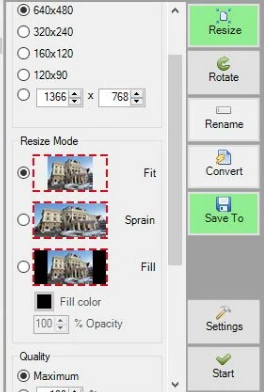
Windows有许多用于调整图像大小的程序,过去我们回顾了其中相当一部分。仅举几个最近的例子:CoolTweak,ImBatch和FastStone Photo Resizer。
如果您正在寻找批处理图像缩放器并且还没有选择最喜欢的图像,或者不介意测试其他程序以找到比您使用的程序更好的程序,Flexxi可能是一个有趣的选择。
该界面易于使用,并显示一些选项供您选择。您可以通过以下三种方式将照片添加到程序中:作为单独的文件,文件夹或仅从剪贴板粘贴一个。文件夹选项非常方便,因为文件夹的所有图像都会自动添加到程序中。
左窗格显示所有已添加图像的树状视图。
Flexxi是Windows的开源批处理图像大小调整器
您也可以将图像拖放到程序的界面,或选择激活Windows File Explorer的“发送到”上下文菜单选项以直接在Flexxi中打开图像。
Flexxi界面的中央窗格中将显示所选图像的预览。底部的工具栏使您可以将图片适合屏幕或以原始分辨率查看。有缩放工具和导航箭头可浏览图像文件夹。
屏幕右侧的侧边栏是可以访问程序主要功能的位置。您可以在此处访问调整大小,旋转,重命名和转换选项。
调整大小
该程序的主要工具使您可以从一些预设中快速选择分辨率,或者以像素为单位设置自定义的高度和宽度值以进行大小调整。该程序支持多种调整大小的模式,包括填充,扭伤和填充(可能会添加黑条)。
您可以选择其他填充颜色,还可以设置图像的不透明度,纵横比和质量。
旋转,重命名,转换
旋转工具可让您沿任一方向将图像旋转90°或旋转180°。当您需要快速重命名许多文件时,“重命名”工具非常方便。只需设置所需的模式,添加计数器,时间戳或其他变量并预览更改,然后再接受或修改即可。
Flexxi批处理图像缩放器
Flexxi t可以将图像另存为JPG,JPEG,GIF和PNG文件。受支持的图像文件格式的选择涵盖了最流行的格式,但是如果您需要处理其他格式的图像,那么您就不走运了。
使用“保存到”选项选择处理后的图像应保存到的文件夹。单击底部的开始按钮以处理图像,它应该在几秒钟内为您完成工作。
Flexxi需要运行.NET Framework 3.5。
结束语
作为自由博客,我必须处理十几幅图像以用于各种目的。我收件箱中的某些新闻稿具有高分辨率的图像,例如14055 x 7048像素。这些图像之所以巨大,是因为它们在舞台上的演示过程中被用在巨大的屏幕上。我始终必须使用批处理图像大小调整器来处理这些问题,以使其在网站上可用。
Flexxi是用于Windows的简单程序,支持我调整图像大小所需的选项。其他选项有时也很方便。主要缺点是缺乏图像格式支持,这可能会或可能不会成问题,具体取决于您的要求。














